- additor- und xpedeo-Hilfe
- additor
- So geht's
- Detailbereich
- Einträge
- Einträge erstellen und bearbeiten
- Suche
Suche (in Seitenzweigen, bestimmten Seitentypen, etc.)
Mit dem Sucheintrag lässt sich eine Suche individuell konfigurieren.
Sie können die Suche auf bestimmte Seitentypen oder -zweige beschränken.
Geben Sie die Adresse für die Voreinstellung des Seitenzweigs entweder händisch ein oder klicken Sie auf den "Seite..."-Button, dort können Sie in einem Dialogfenster die entsprechende Seite anwählen. Wenn Sie auf "[...]" hinter dem Seitennamen klicken, können Sie direkt einen bestimmten Abschnitt der Seite verlinken. Die Pfeiltaste ganz rechts navigiert Sie direkt zu der von Ihnen ausgewählten Seite.
Neben dem Suchfeld können Sie dem Benutzer weitere Filtermöglichkeiten einräumen, z.B. die Suche mit Hilfe von Tags, der Filterung nach News- oder Event-Datum oder nach dem letzten Änderungsdatum von Seiten.
Zusätzlich können Sie eine automatische Vervollständigung mit Begriffen aus allen öffentlichen Seiten zur Verfügung stellen.
MEHRSPRACHIGKEIT: Dieser Eintrag ist sprachunabhängig, wird also in die Nebensprache(n) übernommen.
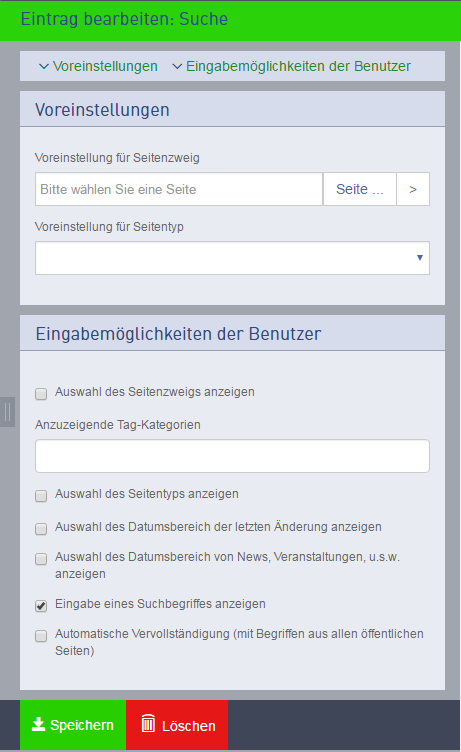
Such-Ausdrücke und -ergebnisse
Die Suche verwendet Elasticsearch als Suchmaschine.
Grundsätzlich wird eine Seite höher bewertet, wenn der/die gesuchten Begriffe häufiger oder in der Seitenüberschrift oder Kapitelüberschriften auftauchen.
Die Ergebnisse werden nach der Häufigkeit des Vorkommens bzw. dem Grad der Übereinstimmung sortiert; am besten passende Seiten sind ganz oben.
Die folgenden Suchmöglichkeiten bestehen: (In den Beispielen sind die einfachen Anfürhungszeichen nicht mit in ein Suchfeld zu schreiben.)
Geben Sie einen einzelnen Begriff ein, werden Seiten geliefert, in denen das angegebene Wort vorkommt.
'Alfred'
findet alle Seiten, in denen das Wort vorkommt.
Fuzzy / Ungenau: Hängen Sie an einen Begriff eine Tilde "~" an, um auch Begriffe zu finden, die nicht genau so geschrieben sind, wie der Suchbegriff.
Optional kann die Ähnlichkeit über eine Ziffer hinter der Tilde vorgegebenen werden (Standard: 2). Je kleiner der Wert, desto ähnlicher müssen die gefundenen Begriffe zum Suchbegriff sein.
'Alfred~'
findet auch Seiten mit ähnlichen geschriebenen Wörtern, z.B. "Alferd", aber auch "Manfred".
'Alfred~1'
findet zwar Seiten mit "Alferd", nicht aber mit "Manfred".
Werden mehrere Begriffe eingegeben, wird nach Seiten gesucht, auf denen möglichst viele der Begriffe auftauchen. Es werden, weiter unten, auch Seiten gelistet, auch denen nicht alle oder nur einer der Begriffe auftaucht.
'Alfred Müller'
sucht nacht Seiten, auf denen beide Begriffe auftauchen.
Boolsche Parameter: Über die Angabe von "+" oder "-" vor einem Begriff lässt sich festlegen, dass dieser Begriff auftauchen muss oder nicht auftauchen darf.
Neben den Begriffen mit boolschen Parametern lassen sich weitere optionale Begriffe angeben.
'+Alfred +Müller'
findet nur Seiten, auf denen beide Begriffe auftauchen.
'+Alfred -Müller'
findet Seiten, auf denen 'Alfred', nicht aber 'Müller' vorkommt.
Boosting: Für einen Begriff lässt sich die Bewertung eines Treffers anheben, indem das Hochzeichen "^" und eine Ziffer angefügt wird.
Die Ziffer gibt an, wieviel höher ein Treffer für diesen Begriff bewertet wird, als für einen Begriff ohne diese Angabe.
'Alfred Müller^4'
Ein Treffer von 'Müller' wird viermal so hoch bewertet, wie der von 'Alfred'.
Genauer Ausdruck: Soll nach den Begriffen genau in der angegebenen Reihenfolge gesucht werden, werden doppelte Anführungszeichen verwendet.
'"Alfred Müller"'
findet nur Seiten, auf denen beide Begriffe direkt hintereinander auftauchen.
Nähe: Für zwei Begriffe lässt sich festlegen, in welchem maximalen Abstand diese auf einer Seite auftauchen sollen.
'"Alfred Müller"~5'
findet Seiten auch, wenn beide Begriffe bis zu 5 Wörter Abstand haben.
Gruppierungen: Mit Klammern, "AND", "OR", "NOT" lassen sich komplexere logische Bedingungen angeben.
'(Alfred AND Müller) OR Peter'
findet Seiten auf denen 'Alfred' und 'Müller' oder aber 'Peter' vorkommt.
Die folgenden Zeichen haben eine besondere Bedeutung in der Suche. Benötigt man sie in einem Suchausdruck, sollte man diesen in doppelte Anführungszeichen setzen oder ein "\" voranstellen.
'+ - = && || > < ! ( ) { } [ ] ^ " ~ * ? : \ /'